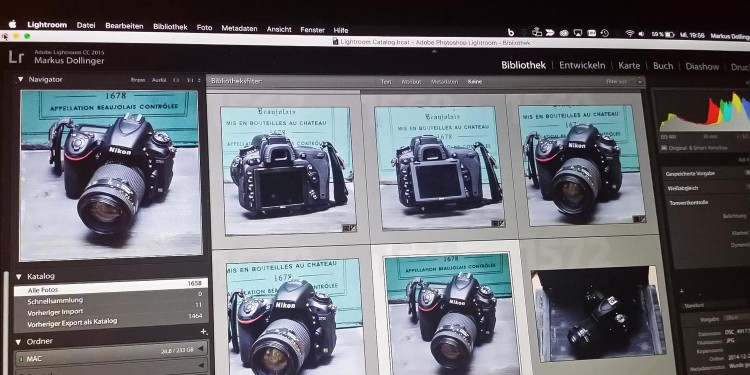
Lightroom im Netzwerk: 6 Möglichkeiten, wie kann man mit einem Lightroom-Katalog auf mehreren Rechnern arbeiten kann
Möglichkeit 4: Synchronisierung per Dropbox, OneDrive etc.
Wenn man so etwas wie eine Netzwerkfunktionalität nachahmen möchte, kann man den Order, der Fotos und den Lightroom Katalog enthält, in die Synchronisierung von Dropbox, Microsoft OneDrive etc. aufnehmen. Je nach Anzahl der Fotos im Katalog und Internetanbindung kann diese Synchronisierung jedoch erst einmal dauern. Zudem werden die kostenlosen 2 GB beim Dropbox Basic Acccount vermutlich kaum reichen. 1 TB Speicherplatz kostet 9,99 Euro pro Monat. 100 GB gibt es bei Google Drive für 1,99 Euro pro Monat. 1 TB kosten bei Google ebenfalls 9,99 Euro.
- Prepaid-Abo mit einmaliger Lizenzgebühr für 1 Jahr: keine automatische Verlängerung, eine Kündigung ist nicht notwendig
- Das Adobe Creative Cloud Foto-Abo enthält Lightroom für den Desktop sowie für Lightroom Mobile für iOS und Android, Lightroom Classic und Photoshop;Die Desktop- Versionen können auf 2 Rechnern gleichzeitig installiert werden
- Mit dem Creative Cloud Foto-Abo arbeiten Sie ortsunabhängig, verfügst über umfassende Bearbeitungsfunktionen auf allen Endgeräten und haben 20 GB Cloud-Speicherplatz.
Microsoft möchte für 1 TB nur 7 Euro und hier könnte es außerdem sehr viel interessanter sein, Office 365 zu kaufen, denn dazu gibt es 5 x 1TB Speicherplatz mit oben drauf. Zudem hat man alle Programme der Office-Suite für ein Jahr zur Verfügung. Das nutze ich übrigens selbst. Ein Vorteil dieser Lösung ist, dass man damit auch gleichzeitig ein Backup von Katalog und Fotos hat.
Damit die Daten auf beiden Seiten auch konsistent bleiben, darf man erst nach einer vollständigen Synchronisierung (!!) mit Lightroom arbeiten!
Vorteile:

Hol‘ dir meinen Newsletter!
+ automatische Synchronisierung von Katalog und Fotos möglich
+ kein Creative Cloud Abo erforderlich (wenngleich fast die gleichen Kosten entstehen)
+ gleichzeitiges Backup
+ relativ einfaches Setup
Nachteile:
– Synchronisierung benötigt Zeit
– Lightroom darf auf beiden Seiten erst nach (!!) der Synchronisierung erfolgen
– Kosten für ausreichend Speicherplatz (wenngleich dieser auch Zusatznutzen hat)
Möglichkeit 5: Lightroom mit subst-Befehl austricksen (Windows only)
Lightroom erkennt, wenn man einen Katalog auf einem Netzlaufwerk anlegen oder von dort öffnen möchte. Mit einem Trick kann man Lightroom – zumindest unter Windows – überlisten. Dazu weist man mit dem subst-Kommando dem Netzwerkpfad einen Laufwerksbuchstaben zu, der für Lightroom dann wie ein lokales Laufwerk aussieht.
Der Aufbau sieht so aus:
subst Laufwerksbuchstabe \\Netzlaufwerk\Verzeichnis
In einem Texteditor trägt man etwa so etwas ein:
subst Z: \\\\nas\\lightroom
Damit wird der Netzwerkpfad (UNC-Pfad), der zum lightroom-Verzeichnis auf dem NAS zeigt, dem Laufwerksbuchstaben Z: zugewiesen (ihr könnt natürlich auch einen anderen freien Laufwerksbuchstaben wählen, z. B. L: für Lightroom).
Diese Datei speichert man mit der Endung .cmd also z. B. LR-connect.cmd auf den Desktop
Klickt man diese Datei doppelt, wird das Laufwerk verbunden. Das muss auch beim Neustart des Rechners jedes Mal wieder gemacht werden, was etwas lästig ist. Darum legt man eine Verknüpfung zu dieser Datei einfach in den Autostart-Ordner von Windows, der sich hier befindet:
C:\\Users\\DEIN BENUTZERNAME\\AppData\\Roaming\\Microsoft\\Windows\\Startmenü\\Programme\\Autostart
Damit wird der subst-Befehl mit dem Laufwerksmapping für Lightroom automatisch beim Start ausgeführt.
Man kann sich auch noch eine weitere Datei mit diesem Inhalt anlegen, welche die Verbindung wieder kappt:
subst Z: /d
Diese speichert man dann etwa als LR-trennen.cmd ab. Diese Datei wird natürlich nicht mit dem Autostart verbunden, sonst würde die vorher erstelle Verbindung ja gleich wieder getrennt werden.
Auf der nächsten Seite geht es weiter

Melde dich zu meinem Newsletter an!
Du kannst dich jederzeit abmelden und ich verspreche: Kein Spam!
Die mit Sternchen (*) gekennzeichneten Verweise sind sogenannte Provision-Links. Als Amazon-Partner verdiene ich an qualifizierten Verkäufen.Wenn du auf so einen Verweislink klickst und über diesen Link einkaufst, bekomme ich von deinem Einkauf eine Provision. Für dich verändert sich der Preis nicht und du unterstützt damit meine Arbeit. Preisänderungen und Irrtümer vorbehalten.
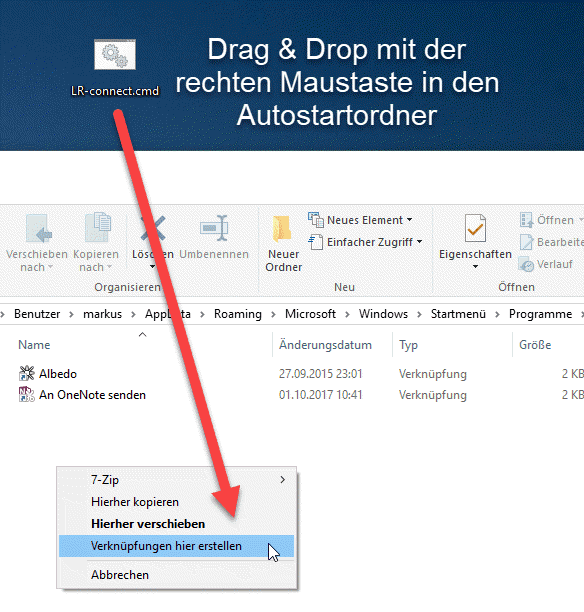

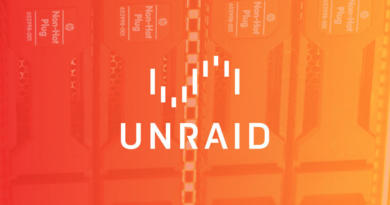



Moin aus Dithmarschen,
wie schon öfter liegen auch bei Updates von Adobe Licht und Schatten dicht beieinander. Die Ladegeschwindigkeit von Bildern (8 GB in 8 Minuten) ist kürzer geworden. Dafür wird, ohne erkennbaren Grund, sowohl in der Bibliothekansicht als im Entwickelnmodus die Darstellung der Bilder in der Lupenfunktion blockiert. Es läuft „ewig“ die Eieruhr und der Text „wird ausgeführt“. Die Konfiguration meines Rechners hat sich nicht verändert und diese Stops sind vorher nie vorgekommen.
LG
Fotograf Harald Rothe
Kann ich bei mir auf 3 unterschiedlichen Rechnern (Windows 7, Windows 10 und MacOS) nicht feststellen. Mal den LR-Cache gelöscht usw.?
Danke für die Tipps. 🙂 Welche Remote Desktop App benutzt Du/Sie auf dem iPad? Ich nutze Teleport schon lange, aber im Touchmode funktioniert der Apple Pencil nicht.
Ich verwende schon länger die Dropbox um die Daten synchron zu halten. Ich meine mich aber zu erinnern, das bei OneDrive mal eine Fehlermeldung kam das nur eine bestimmte Anzahl von Dateien synchronisiert werden können. Wer seine Fotos und den Lightroom Katalog in OneDrive ablegt könnte Probleme bekommen. Allerdings synchronisiere ich mit dem Lightroom Katalog auch die Smart Vorschauen mit. Sollte es inzwischen keine Beschränkung geben, würde ich überlegen meinen Dropbox Account zu kündigen.
Und etwas wurde ganz vergessen. Vor einiger Zeit wurde ich mit einem iPad bestückt (Gewinn bei einer Verlosung). Als echter Nicht-Apple-Fan wollte ich mal schauen, was damit geht. Nicht viel und die Bedienung mag ich immer noch nicht verstehen, ABER das iPad ist mittlerweile fester Bestandteil meines FotoWorkflows und damit hat sich LR bei mir in letzter Sekunde gerettet.
Wie geht´s .. an einem Rechner importiere ich die Bilder. Danach wird der Sync angeworfen und der Rechner wird wieder ausgeschalten. Dank Adobe Cloud sind dann die Bilder als Smart-Preview auf dem iPad. Meine Bildredaktion (mache ich meist nicht selbst, sondern meine Frau) kann dann auf dem iPad die Bilder bewerten und aussortueren. Paprallel oder danach nehme ich das iPad und bearbeite die Basiskorrekturen. Wenn alles fertig ist, wird der Rechner für den Export und die Auslieferung wieder eingeschalten.
Während der „kreativen“ Phase können mehrere an den Daten arbeiten und ich kann auch mit dem Kunden zusammen die Ergebnisse durchsprechen. Wir sind am Wochenende oft unterwegs und dank der lokalen Kopien auf dem iPad können wir jetzt dann etwas machen, wenn es sich zeitlich anbietet. Dieses Vorgehen würde sich auch für Teams anbieten.
Und ganz nebenbei macht am iPad das bearbeiten wieder Spaß, weil es sehr viel flüssiger geht.